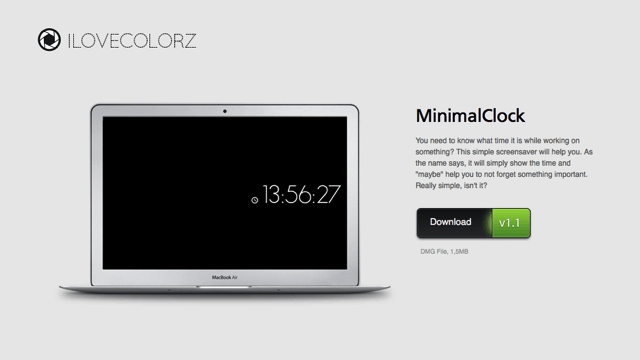
如果你想在工作時讓 Mac 變成時鐘,可以利用螢幕保護程式加上時鐘來辦到,雖然內建已有這項功能,但其實預設的時鐘沒有很好看,透過安裝 MinimalClock 這個小程式能讓時鐘變得更加精簡,只要下載一個小檔案,就能為 Mac 加入新螢幕保護程式。
MinimalClock 設計很簡單,只會呈現在畫面右側,除了可以切換 12 或 24 小時制,沒有其他設定選項,我個人還蠻喜歡的。若你喜歡 Mac 簡簡單單的話,MinimalClock 是個不錯的螢幕保護選項。
網站名稱:MinimalClock
網站鏈結:https://ilovecolorz.net/minimalclock/
使用教學
STEP 1
將 MinimalClock 下載、開啟,點選視窗中間的圖示來進行安裝。
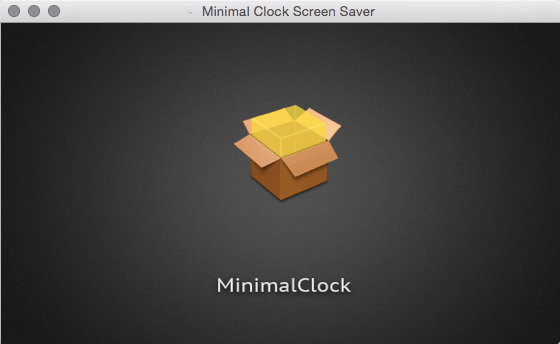
STEP 2
安裝後,開啟「系統偏好設定」內的「桌面與螢幕保護程式」,在螢幕保護程式裡就能找到 MinimalClock 選項。
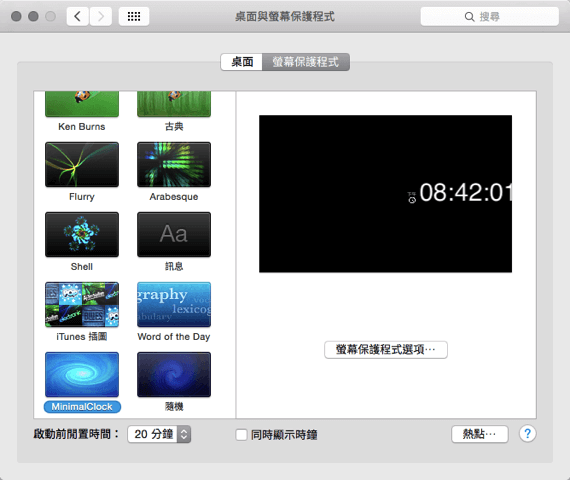
從螢幕保護程式選項裡可以調整 12 或 24 小時制。
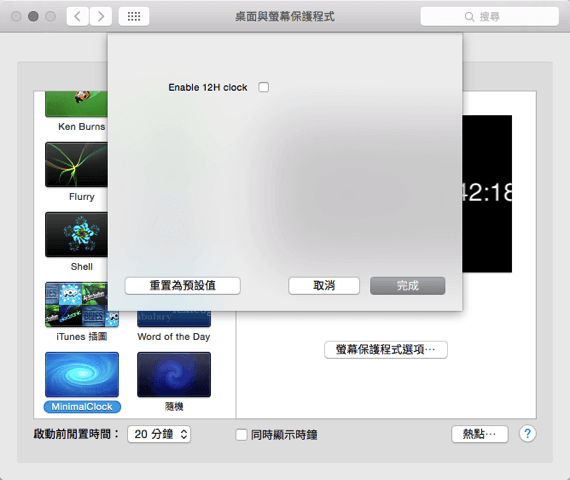
STEP 3
我使用 Macbook Air 11 吋測試,發限時鐘會稍微向右偏移,以致於秒數的其中一個數字被邊界稍微切到,但基本上不會影響使用。如果你安裝 MinimalClock 後無法正確顯適時中或數字,依照網站說明,可以重新下載、安裝 MinimalClock 或手動安裝 Geo Sans Light 字型(從 Google 能搜尋到該字型的下載鏈結,MinimalClock 網站的鏈結已經失效)。
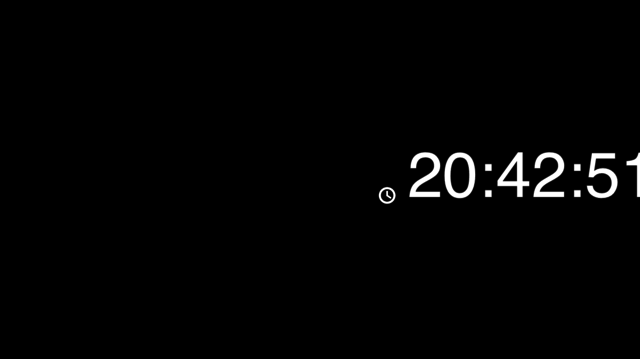
值得一試的三個理由:
- 免費 Mac 螢幕保護程式
- 簡約風格,能在畫面右側即時顯示時間
- 具備 12、24 小時切換選項








